Borsa carichi privata per spedizionieri
Chi può utilizzare questa funzione?
|
In questo articolo imparerai come:
- aggiungere un appaltatore alla borsa merci privata sotto la scheda Aziende
- aggiungere un appaltatore alla borsa merci privata sotto la scheda Borsa privata
- eliminare un'azienda dalla borsa merci privata
- invitare un appaltatore esterno alla borsa merci privata
- filtrare gli appaltatori dalla borsa merci privata
- pubblicare una spedizione sulla tua borsa merci privata
- come utilizzare la funzione di aumento automatico del prezzo
Borsa merci privata - una soluzione spot di Trans.eu che consente la pubblicazione di offerte di trasporto a un gruppo chiuso di vettori selezionati.
Aggiungere un appaltatore alla borsa merci privata sotto la scheda Aziende
- Puoi trovare la borsa merci privata nel modulo Trasportatori. La scheda Aziende contiene una lista dei tuoi attuali appaltatori.

- Fai clic sull'icona dei tre punti accanto all'appaltatore selezionato e scegli Aggiungi alla borsa privata dalla lista.

Una etichetta è stata aggiunta accanto a questa azienda nella colonna GRUPPO/BORSA PRIVATA. Ti permette di vedere quale azienda è stata aggiunta alla borsa merci privata.

Aggiungi un trasportatore alla borsa merci privata nella scheda Borsa privata
- Vai alla scheda Borsa privata e clicca sul pulsante Aggiungi vettore.

- Nel motore di ricerca, inserisci i dettagli dell'azienda che desideri aggiungere. Selezionala e conferma la tua scelta cliccando sul pulsante Salva.

Nella finestra di conversazione con il contraente aggiunto alla Borsa carichi privata, verrà visualizzata l'icona “Contraente - Borsa carichi privata”. Questo vi aiuterà a valutare facilmente la credibilità dell'interlocutore e a prendere una decisione più rapidamente.
Elimina un'azienda dalla borsa merci privata
Clicca sull'icona dei tre punti accanto all'azienda selezionata e scegli Rimuovi dalla borsa privata.

Invitare un appaltatore non presente sulla piattaforma alla borsa merci privata
Nel modulo Appaltatori, seleziona la scheda Aziende e clicca su Invia invito.

Compila il modulo di invito.

Quando il vettore completa la registrazione gratuita sulla piattaforma, verrà aggiunto ai tuoi appaltatori e alla tua borsa merci privata.
Verificate come aggiungere i contraenti tramite Inviti allo Borsa privata con un file CSV.
Filtrare gli appaltatori dalla borsa merci privata
Vai al modulo Appaltatori e seleziona la scheda Aziende. Clicca sul pulsante FILTRI per aprire la finestra di filtraggio:

Pubblica un carico sulla tua borsa merci privata
- Clicca su Aggiungi carico.

- Nella finestra del modulo, nel campo Destinatari, selezionare uno o più carichi dall'elenco.

Confermare che l'offerta è aggiornata nella borsa privata.
La ripresentazione di un'offerta fa sì che il carico appaia più alto nella borsa.
- Selezionare il modulo Carichi
- Nella scheda Aggiunto, nell'elenco dei carichi, fare clic sull'icona dell'orologio.

È possibile eseguire la stessa azione dalla finestra dei dettagli dell'offerta facendo clic su Conferma merci aggiornate.

- Confermare la pubblicazione facendo clic su Ripubblica.

Aumento automatico del prezzo
L'aumento automatico del prezzo è una funzione che consente di aumentare dinamicamente il prezzo di un'offerta a intervalli di tempo specificati, aumentando le possibilità di trovare un vettore. L'opzione si applica alle offerte con il prezzo "Acquista ora" nelle borse (basic/PFX, branded/CFX e Community).
Come aggiungere un'offerta con un prezzo aumentato automaticamente:
- Inserisci i dati del trasporto nel modulo
- Inserisci il prezzo del trasporto
- Seleziona "Aumento automatico del prezzo"
- Imposta i parametri di aumento: tempo e valore
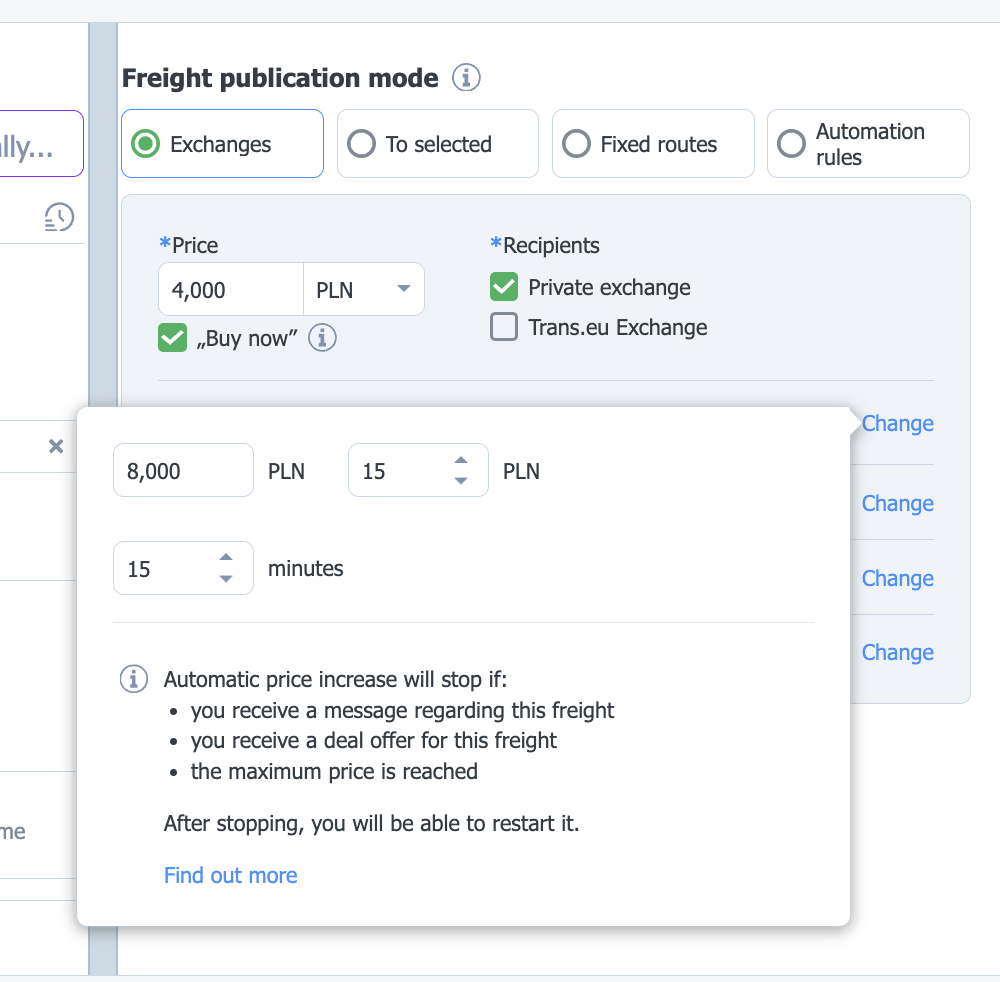
Come funziona l'aumento automatico del prezzo?
- Puoi avviare e interrompere manualmente l'aumento automatico del prezzo dall'elenco dei trasporti aggiunti
- Puoi impostare liberamente il valore di aumento del prezzo e la frequenza di questo processo
- Il sistema terminerà automaticamente l'aumento quando:
- Viene conclusa una transazione
- Inizia una conversazione in chat sull'offerta
- Viene raggiunto il prezzo massimo
- Scade la validità dell'offerta
- Interrompi manualmente l'aumento

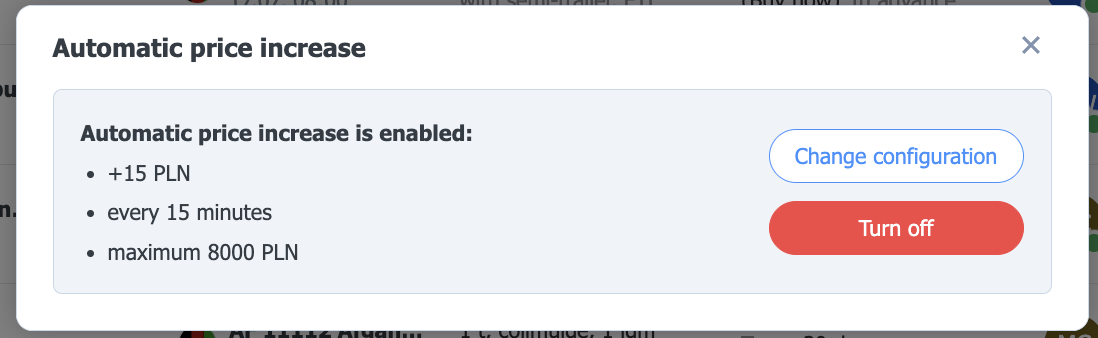
La tua offerta è visibile nella Borsa come offerta con prezzo (il contraente non vedrà che è stato attivato l'aumento automatico del prezzo)
Perché vale la pena utilizzare l'aumento automatico del prezzo?
L'automazione della vendita di carichi più difficili consente una gestione più efficiente delle offerte e aumenta le possibilità che vengano accettate dai vettori. In questo modo risparmi tempo e aumenti la probabilità di trovare un vettore anche per ordini impegnativi.

